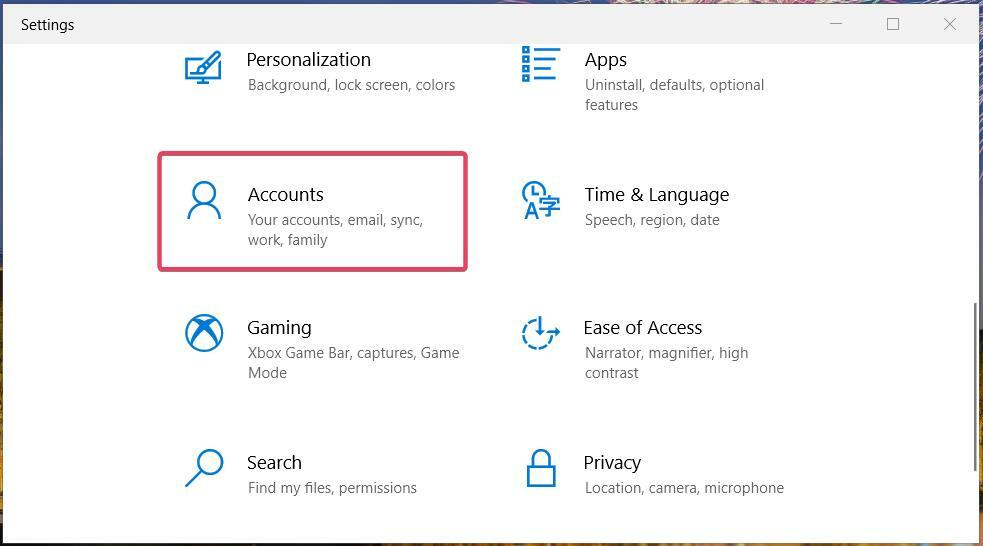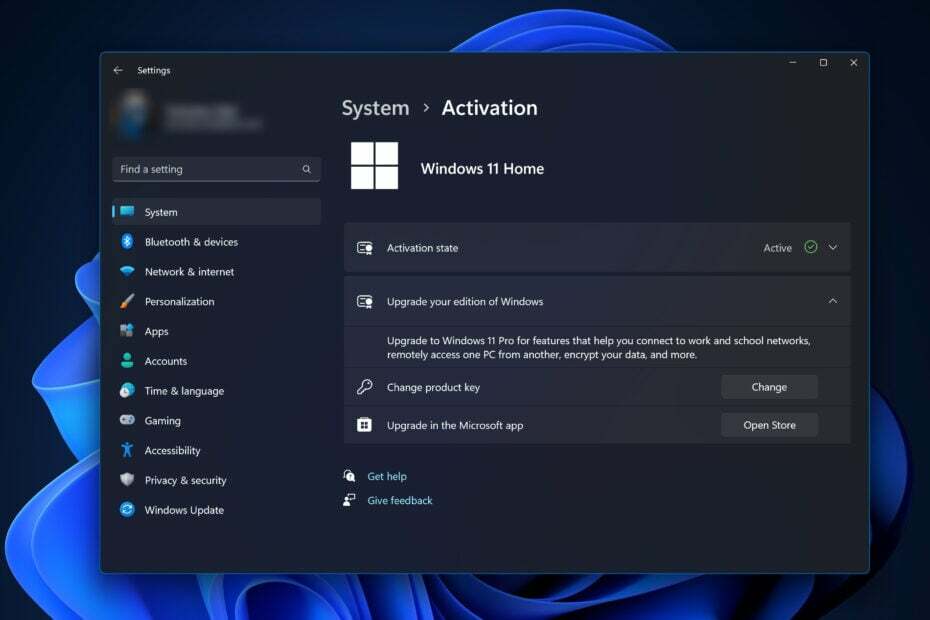Це програмне забезпечення буде підтримувати ваші драйвери та працювати, тим самим захищаючи вас від поширених помилок комп’ютера та відмови обладнання. Перевірте всі свої драйвери зараз у 3 простих кроки:
- Завантажте DriverFix (перевірений файл завантаження).
- Клацніть Почніть сканування знайти всі проблемні драйвери.
- Клацніть Оновлення драйверів отримати нові версії та уникнути несправностей системи.
- DriverFix завантажив 0 читачів цього місяця.
Якщо ви хочете знати, як додати користувача на свою серверну машину Windows, вам більше не потрібно шукати відповідь. Ви знайдете його на цій сторінці.
Дуже важливо, щоб ви розуміли, що кожен користувач, який використовує ваш сервер Windows, повинен мати обліковий запис користувача. Вам потрібно буде створити новий обліковий запис користувача домену.
У цьому посібнику ми повністю вивчимо цю тему і запропонуємо вам покрокові інструкції, щоб легко досягти цього.
Все, що вам потрібно зробити, це ретельно дотримуватися кроків у тому порядку, в якому вони були написані. Це гарантує, що ви не зміните жодних налаштувань, які можуть вплинути на роботу вашої машини.
Хочете додати користувача на Windows Server? Виконайте ці кроки
Примітка:Вам потрібно буде увійти в обліковий запис із правами адміністратора, щоб мати змогу створювати нових користувачів на будь-якій версії Windows Server.
Windows Server 2008

- Натисніть кнопку Почніть кнопка -> вибрати Адміністративні засоби -> Користувачі та комп'ютери Active Directory.
- Клацніть правою кнопкою миші домен, на якому ви хочете створити користувача -> виберіть Новий -> Користувач.
- Введіть ім’я користувача у відповідні поля.
- Виберіть ім'я для входу користувача (має бути унікальним у відповідному домені).
- Введіть потрібний пароль двічі правильно.
- Виберіть будь-які параметри, які ви хочете застосувати до пароля.
- Клацніть Далі -> переконайтесь, що весь набір інформації правильний.
Чи вказаний користувач не існує помилка відображається в Windows Server? Полагодити
Windows Server 2012 та 2016

Примітка: Незважаючи на те, що конкретні кроки для цих двох версій Windows Server (2012 та 2016) будуть різними, загальна ідея однакова.
- Натисніть кнопку Win + X клавіші на клавіатурі -> вибрати Комп’ютерне управління.
- Клацніть на Місцеві користувачі та групи опцію з лівого меню, щоб розгорнути його.
- Клацніть правою кнопкою миші Користувачі папка -> вибрати Новий користувач.
- Заповніть форму з відповідною назвою та описом.
- Якщо ви хочете, щоб у новоствореного облікового запису був пароль, термін дії якого ніколи не закінчується, клацніть відповідне поле. Якщо ні, термін дії пароля закінчується через деякий час, і його потрібно буде скинути.
- Клацніть на Створити кнопку
- Якщо ви хочете додати цей обліковий запис до Група адміністраторів -> натисніть на Папка Групи - подвійне клацання Адміністратори зі списку -> клацніть Додати -> додати ім'я створеного вами облікового запису -> клацнути Подати заявку -> Гаразд.
Висновок
У сьогоднішньому посібнику ми вивчили найкращий спосіб додати нових користувачів до своєї машини.
Будь ласка, обережно виконуйте кроки, представлені в цьому списку, щоб уникнути проблем на вашому Windows Server.
Ми хотіли б знати, чи цей посібник виявився корисним для вас. Ви можете повідомити нас, залишивши коментар у розділі під цією статтею.
ЧИТАЙТЕ ТАКОЖ:
- ВИПРАВЛЕННЯ: Windows Server не отримує правильний час
- ВИПРАВЛЕННЯ: Адміністратор сервера Windows не має дозволу
- Як заблокувати IP та діапазон IP на сервері Windows?